10 начини за ускоряване на Google Chrome
От технологии / / December 19, 2019
Когато браузърът Google Chrome е представен за първи път пред обществеността, че е лек и пъргав програма, че всички изисквания за скорост хит и ниски системни. От няколко години, докато Chrome е тихо нараснал до версия 14. Постепенно той придобива всички нови функции, поддръжка на най-новите уеб технологии и се превърна в истински чудовище, инсталационните файлове, които тежат повече от 80 MB. Разбира се, за тази гъвкавост е необходимо да се заплати и Chrome не е толкова бързо, колкото на младини. Въпреки това, "излишната мазнина" може да бъде лесно да се чисти и ускоряване на вашия браузър с няколко прости начини.
1. Следете начална страница
Chrome може да работи много бързо, няма съмнение за това. Въпреки това, възстановяването на последната сесия и отварянето на свиване на страница, когато стартирате браузъра, може значително бавно започнете. Много приложения в инсталацията и така се стремят да бъдат инсталирани във вашия браузър началната си страница, така че се уверете, че в настройките на браузъра в настройките избран първоначална група
Отваряне на началната страница, като трябва да се инсталира Tab страница.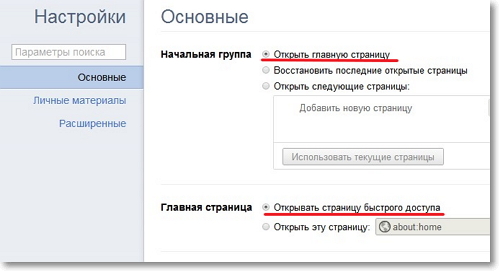
2. Използвайте минимум разширения.
Хиляди и хиляди разширения за Chrome може значително да разшири своята функционалност, го правят по-удобно и красиво. Но не забравяйте, че всяко разширение работи в отделен процес, който консумира определени, а понякога и доста значителни памет и процесорни ресурси. следователно Прегледайте списъка с разширения и да оставите само наистина необходимо. Между другото, тук трябва да се помни, за способността на много разширения работят във фонов режим, дори и след като затворите браузъра. Ако имате слаб компютър, тази функция може да бъде изключена.
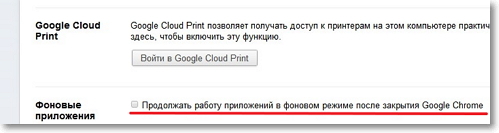
3. Използвайте темата по подразбиране.
Можете, разбира се, боя вашия браузър, като коледна елха, ако душата се нуждае от почивка. Но за ежедневна работа най-добре да се използва темата по подразбиране. Всички външни графика и особено анимация, забавят и абсорбират старта на системните ресурси.
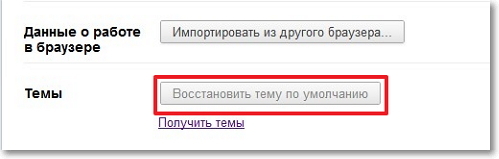
4. Включване на експериментални функции.
Разработчиците са постоянно работят за подобряване на браузъра, но не всички от новите функции са преминали на крайния тест. Можете да се включат някои от тези функции, за да се ускори програмата. За да направите това, напишете в адресната лента за: знамена и ще получите една страница на експериментални функции. Трябва да се обърне внимание на следните точки:
- Замяна на софтуер списък рендиране - това ви позволява да използвате графично ускорение, дори и на по-стари видео карти;
- Обработка на всички страници с помощта на GPU - включва ускорението използване на графичния процесор на всички страници, а не само тези, които съдържат съответните слоеве;
- Графично ускорение Canvas 2D - 2D графики ускорение използване на графичния процесор;
- Предварителна обработка на полето за всичко - изтегляне във фонов режим страници, когато въведете адрес или терминът за търсене.
5. Оптимизиране на настройките
Google Chrome разполага с мощна конфигурация на системата, някои от които може леко да се ускори работата му. Отворете параметри и кликнете върху раздела разширено. Тук можете да се даде възможност на опция Предвиждане на мрежовите действия за подобряване на зареждане на страницата, и деактивиране Автоматично изпраща статистически данни за употребата и сигнали за сривове. Ако сте опитен потребител и не се страхуват от фишинг фалшификации, най-добре е да изключите точката Активиране на фишинг и злонамерен софтуерЧе няколко ускоряване на зареждането на страницата, като елиминира необходимостта да се провери безопасността на всеки адрес.
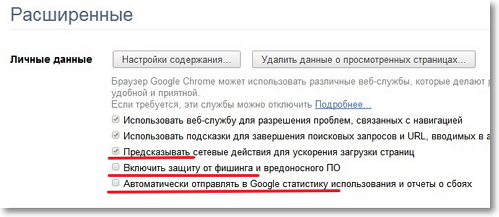
6. Прекъсване на връзката с плъгини.
Съвременните уеб услуги могат да използват в работата си най-различни технологии, като Java, Flash, Silverlight. Подкрепа за тези стандарти, прилагани в браузъра под формата на плъгини. Не е фактът, че всички от тях ще бъдат използвани от теб през цялото време, а системните ресурси, които те използват. толкова отворен параметри, Тогава раздела разширено, Кликнете върху настройките за съдържание и намерете връзката Деактивиране на отделни приставки. Експериментирайте с неговото съдържание, оставяйки само това, което наистина се нуждаят.
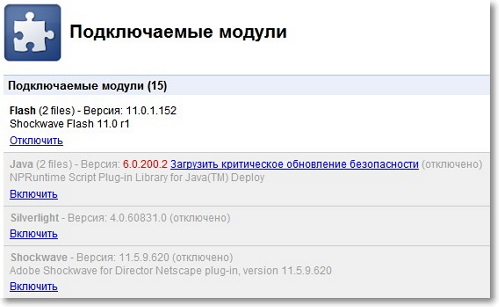
7. Използвайте старта с параметри.
Chrome браузър може да работи със специални параметри, включване или изключване на определени функции. За да направите това, отворете свойствата на прекия път на работния плот, за да стартирате програмата и да добавите желаната команда. Пълен списък на всички параметри, ще откриете На тази страницаИ ние искаме да привлечем вниманието ви към следните варианти:
- -disable-Дев инструменти - забранява инструменти за разработчици;
- -disable-Java - Java пътуване, което е сега рядко се използва за уеб сайтове;
- -disable-сеч - Изключване на дърводобив;
- -disable-показатели система - да се забрани събирането на статистики относно използването на браузъра.
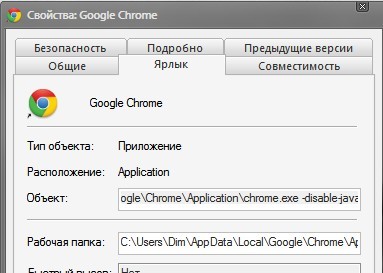
8. Периодичното почистване на кеша.
Графиките на магазини на браузъра, които сте изтеглили на вашия твърд диск, за да кешират страниците за когато посетите страницата тя се сваля по-бързо. Но с течение на времето, кешът расте, така че започва да се забавя програмата. Следователно ще бъде на място в даден момент няколко дни, за да изчистите съдържанието на кеша. Това може да стане в настройките на програмата, като натиснете бутона Изтриване на данните за сърфирането.
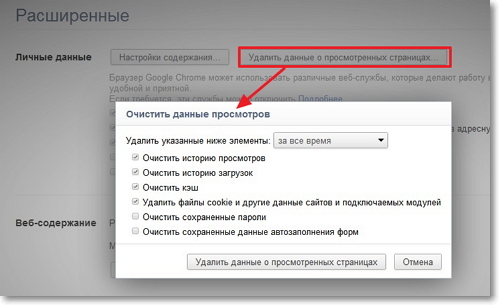
9. Използвайте клавишни комбинации.
Да, отделете време и да научат най-накрая преки пътища към работа в Google Chrome. Това наистина е много по-бързо на работа в програмата, особено след като много от нас прекарват много часове в мрежата. Пълен списък на клавишни комбинации може да се намери тук.
10. Опитайте предварително сглобяване
Chrome се развива огромна скорост, така че разработчиците са реализирани редица канали Актуализации: Стабилен (стабилен), Бета (бета), Developer (за фирми) и Canary (Експериментално). Може би най-новите функции, които ще намерите в предварителната версия на браузъра ще ви помогне още повече да се ускори работата му.
Изтегляне на браузъра монтаж, можете да тук.
Още, за да прочетете за кеша на браузъра може да бъде тук.
Внимание!
Тази статия съдържа инструкции стъпка по стъпка и буквално ръководство за действие. Посочени в настоящия член методи изискват смислено индивидуална заявка и експериментални проверка във всяка система - нещо, което да доведе до подобряване на браузъра, а другият не показва набедените резултати. Така че се опитват, да експериментират и да споделят своя опит в коментарите.


